Pada artikel ini, saya akan menunjukkan cara mengaktifkan server SSH di Ubuntu 18.04 LTS. Mari kita mulai.
Menginstal Server SSH di Ubuntu 18.04 LTS:
Program server SSH harus diinstal pada komputer yang ingin Anda sambungkan dan kendalikan dari jarak jauh. Sejak server SSH atau BukaSSH paket server tersedia di repositori paket resmi Ubuntu 18.04 LTS, Anda dapat dengan mudah menginstalnya.
Pertama perbarui cache repositori paket Ubuntu 18 Anda.04 LTS sistem operasi dengan perintah berikut:
$ sudo apt-get update
Cache repositori paket harus diperbarui.

Sekarang Anda dapat menginstal BukaSSH Program server SSH di komputer jarak jauh yang ingin Anda sambungkan dengan perintah berikut:
$ sudo apt-get install openssh-server
Sekarang tekan kamu lalu tekan
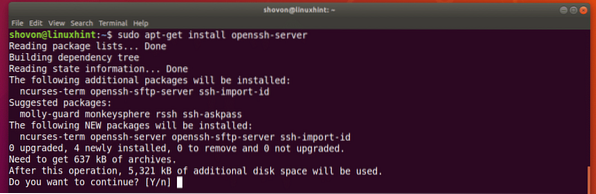
Itu BukaSSH Program server SSH harus diinstal.
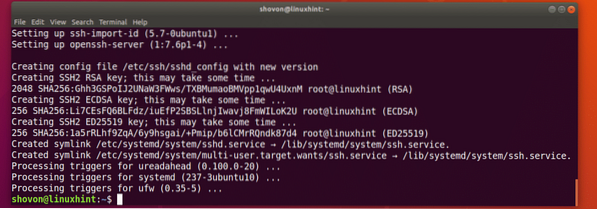
Menginstal Klien SSH:
Anda harus menginstal program klien SSH di komputer yang ingin Anda sambungkan ke komputer jarak jauh menggunakan SSH. Ini harus diinstal secara default pada sebagian besar sistem operasi Linux hari ini. Tetapi jika Anda belum menginstalnya, saya akan menunjukkan caranya di bagian ini.
Ubuntu/Debian:
Pada sistem operasi Ubuntu atau Debian, program klien SSH tersedia di repositori paket resmi.
Anda dapat menginstal program klien SSH dengan perintah berikut:
$ sudo apt-get install openssh-client
Itu harus dipasang.

CentOS 7/RHEL 7:
Pada CentOS 7 dan Red Hat Enterprise Linux 7 (RHEL 7), paket klien SSH juga tersedia di repositori paket resmi.
Jalankan perintah berikut untuk menginstal program klien SSH di CentOS 7/RHEL 7:
$ sudo yum install openssh
Program klien SSH harus diinstal.

Menghubungkan ke Komputer Jarak Jauh menggunakan SSH:
Sekarang kami memiliki program server SSH yang diinstal pada Ubuntu 18 jarak jauh kami.04 LTS komputer, dan program klien SSH diinstal di komputer lokal kami, kami dapat terhubung ke Ubuntu 18 jarak jauh kami.04 LTS komputer dari komputer lokal kami menggunakan SSH.
Untuk terhubung ke komputer jarak jauh Anda, Anda harus mengetahui nama host/nama domain atau alamat IP komputer jarak jauh Anda. Jika komputer jarak jauh Anda berada di jaringan publik dan memiliki DNS atau nama domain yang dikonfigurasi, nama host juga harus disetel ke nama domain Anda. Jika demikian, Anda dapat menemukan nama host komputer jarak jauh Anda dengan perintah berikut:
$ nama hostJika komputer jarak jauh Anda berada di jaringan lokal atau Anda memiliki alamat IP publik khusus yang dapat Anda sambungkan, maka yang Anda perlukan hanyalah alamat IP komputer jarak jauh Anda untuk menyambungkannya menggunakan SSH.
Anda dapat mengetahui alamat IP komputer jarak jauh Anda dengan perintah berikut:
$ ip a
Seperti yang dapat Anda lihat dari bagian yang ditandai pada tangkapan layar di bawah, alamat IP Ubuntu 18 saya.04 LTS komputer jarak jauh adalah 192.168.199.170. Ada di jaringan lokal saya. Perhatikan itu.
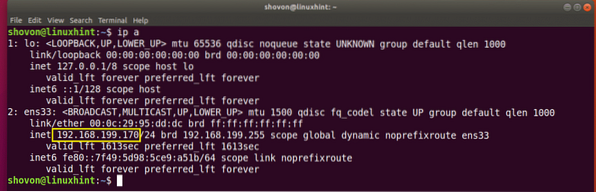
Sekarang dari komputer lokal Anda, jalankan perintah berikut untuk terhubung ke komputer jarak jauh Anda menggunakan SSH:
$ ssh USERNAME@IP_OR_HOSTNAMECATATAN: Sini NAMA PENGGUNA adalah nama pengguna login Anda dari komputer jarak jauh Anda dan IP_OR_HOSTNAME adalah alamat IP atau DNS/nama domain komputer jarak jauh Anda.

Anda akan melihat prompt berikut jika Anda terhubung ke server jauh Anda untuk pertama kalinya menggunakan SSH. Cukup ketik Iya dan tekan

Sekarang ketikkan kata sandi Anda untuk login NAMA PENGGUNA dari komputer jarak jauh Anda dan kemudian tekan

Anda harus terhubung seperti yang Anda lihat dari tangkapan layar di bawah ini.
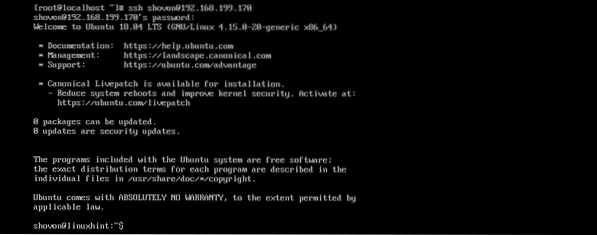
Sekarang Anda dapat menjalankan perintah apa pun yang Anda inginkan di komputer jarak jauh dari komputer lokal Anda seperti yang dapat Anda lihat dari tangkapan layar di bawah ini.
$ lsb_release -a
Setelah selesai, jalankan perintah berikut untuk keluar dari komputer jarak jauh.
$ keluarSeperti yang Anda lihat, saya terputus dari komputer jarak jauh.

Membuka Port Server SSH di Ubuntu 18.04 LTS Komputer Jarak Jauh:
Program firewall Ubuntu 18.04 LTS disebut UFW. Kadang, UFW dapat dikonfigurasi pada komputer jarak jauh Anda untuk memblokir koneksi server SSH dari mesin lain.
Anda dapat menjalankan perintah berikut untuk membuka port server SSH menggunakan UFW:
$ sudo ufw izinkan ssh
Port server SSH harus dibuka.

Memulai Server SSH pada Boot Sistem:
Sebagian besar waktu, Anda ingin server SSH Anda mulai saat komputer Anda boot. Dalam hal ini, layanan server SSH harus ditambahkan ke sistem startup Ubuntu 18.04 LTS.
Untuk menambahkan layanan server SSH ke startup sistem Anda, jalankan perintah berikut:
$ sudo systemctl aktifkan sshd
Layanan server SSH harus ditambahkan ke sistem startup.

Begitulah cara Anda mengaktifkan server SSH di Ubuntu 18.04 LTS. Terima kasih telah membaca artikel ini.
 Phenquestions
Phenquestions


